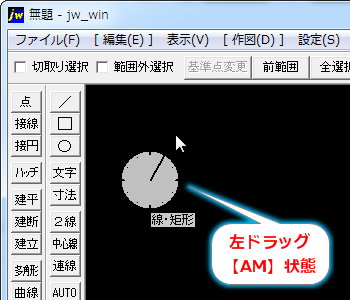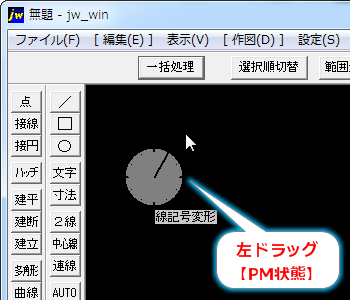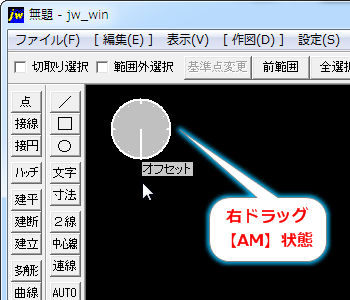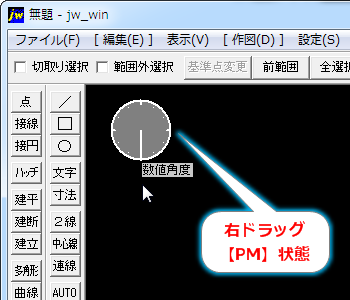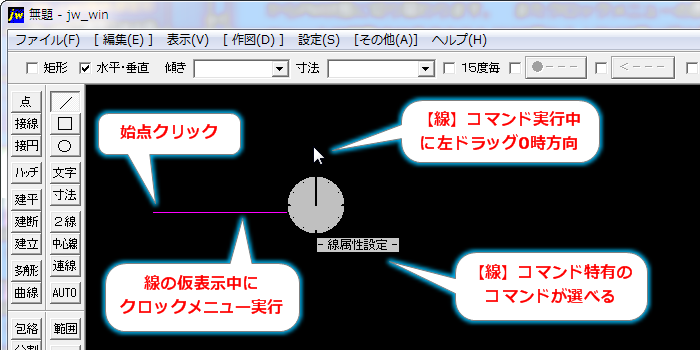[AM][PM]の切替
左・右ドラッグで表示されるクロックメニューにはAM状態とPM状態があります。 最初にドラッグして表示されるメニューはAM状態で薄いグレーの時計で表示されます。 AM状態のクロックメニュー表示中(ドラッグ中)にドラッグで押しているボタンと反対のボタンを押すとAM状態からPM状態に切り替わります。 またクロックメニューの表示中にマウスカーソルをクロックメニュー上に移動させることでもAM状態からとPM状態に切り替えることができます。 クロックメニューがPM状態に変わるとメニューの色が濃いグレーに変わります。 再度クロックメニューをAM状態に戻す場合は同様の操作を行うことで切り替えることができます。
CADについて
- CAD用パソコン
- CADの講座
- CAD関連資格
- CADを使う仕事
- CADの書籍
- CADの種類
- CADに便利なツール
3DCAD等ある程度のマシンスペックが必要なCADを快適に使用するためにパソコンもこだわりましょう。
独学でCADの操作を覚えるのが困難な方や急いで操作を覚えたい方、専門のCAD講座を受講してみてはどうでしょう?
CADの資格はたくさんあります。 熟練者はCADの資格を取得してレベルアップしましょう!
現在CADは多くの業界で使用されています。 仕事でCADを使用する職業の紹介。
専門の書籍には全ての機能が紹介されています。CADの解説書を読むことは上級者への近道です。
Jw_cadだけがCADではありません。 他にも色々なCADがあります。
CADと組み合わせて使用すれば出来ることの幅も広がります。 CAD関連の便利なツールを紹介。

Copyright © 2007-2025
Jw_cad超初心者道場 All Rights Reserved.